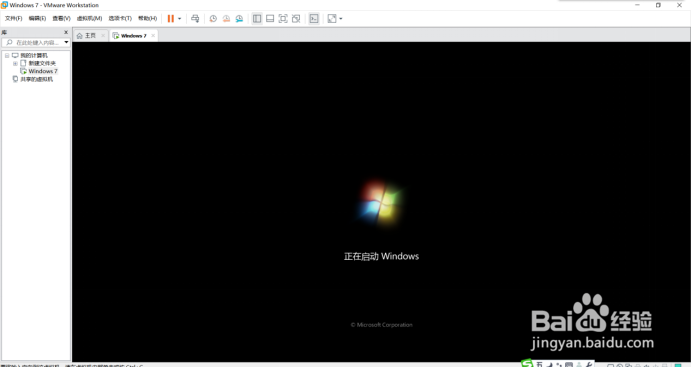创建vmware workstation虚拟机并安装操作系统
1、点击菜单栏“文件”->“新建虚拟机”后,将弹出“新建虚拟机向导”窗口。
2、“选择虚拟机硬件兼容性”窗口。
在硬件兼容性下拉列表中选择对应的版本。选择相应的版本后,因VMware Workstation有很多版本,创建的虚拟机只能在比所选择版本高的虚拟机上运行,比如你创建的虚拟机可能将来要放到Workstation8.0的版本上运行,那你就不能选择比8.0高的版本。各版本的区别可以选择相应版本后可以在该窗口中间位置的“兼容产品”和“限制”框中进行对比。我们在这里保持默认,点击“下一步”。
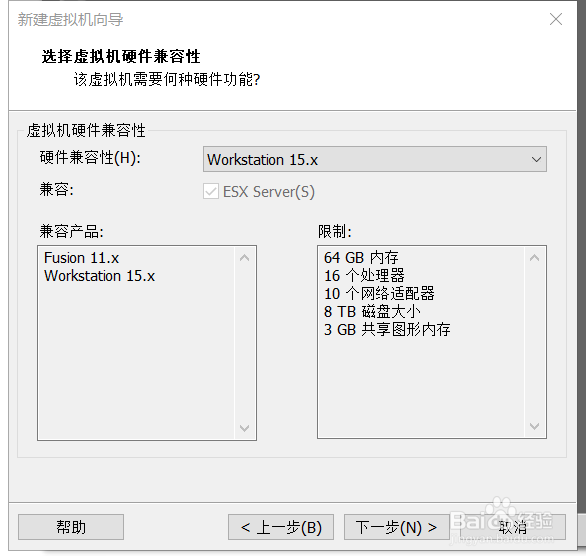
3、“安装客户机操作系统”窗口。
选择安装来源,主要有三种,一是直接使用物理机的光驱;二是使用光盘映像文件。这两种方法在创建好虚拟机后会自动启动虚拟机进行操作系统的安装。第三种是稍后安装操作系统,该方法是新创建好一个空白硬盘,等待我们手动设置安装来源后启动虚拟机进行安装(一般都是使用该方法)。在这里我们选择“稍后安装操作系统”点击“下一步”。
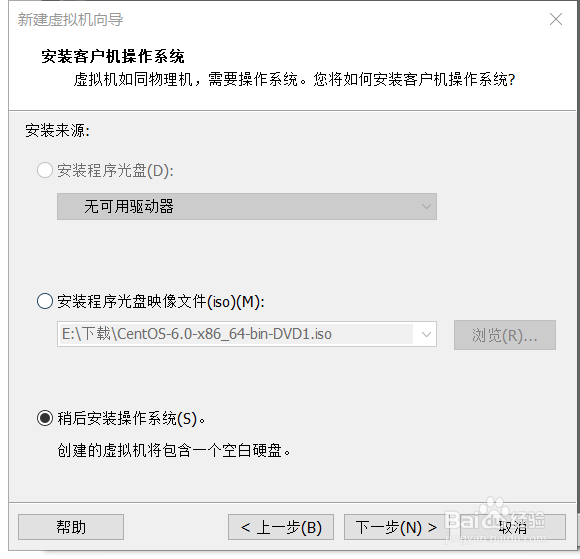
4、“选择客户机操作系统”窗口。
在该窗口中选择该虚拟机准备安装哪一个操作系统,点击“下一步”。这些选项主要是影响虚拟硬件的配置。VMware Workstation会根据选择的操作系统自动设置适合该操作系统的虚拟硬件。我们在这选择“Windows 7”后,点击“下一步”
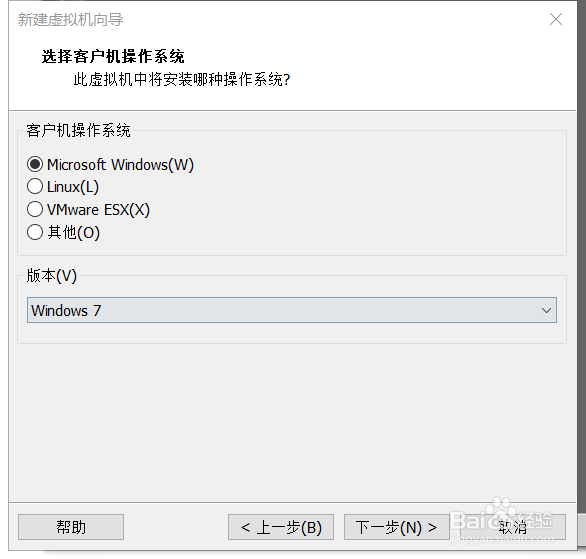
5、“命名虚拟机”窗口。
该窗口比较简单,设置好虚拟机的名称和虚拟机文件要放在物理硬盘中的位置路径后,点击“下一步”。需要注意的是,要估计好虚拟机的用途和未来可能的大小,确保在使用过程中虚拟机文件不会超过物理硬盘分区的剩余空间大小。同时要注意,每一个虚拟机最好单独占用一个文件夹,将来你需要拷贝虚拟机到其它的计算机运行只需将整个文件夹拷贝过去就行。
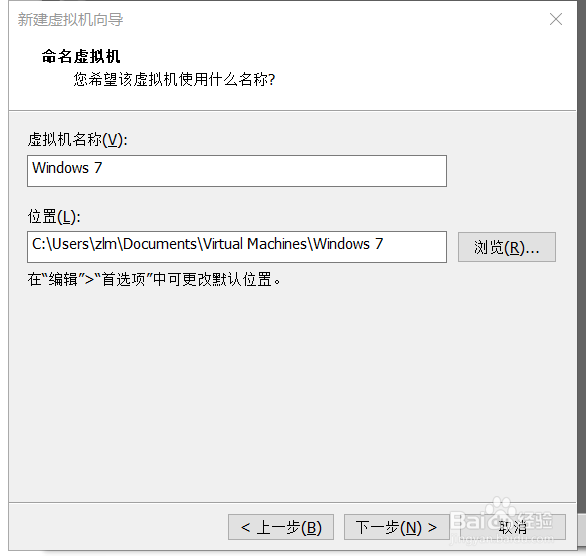
6、“处理器配置”窗口。
为虚拟机指定要使用的物理CPU数量,总数量不得超过物理CPU的总数量。没有特殊需要的话一般使用默认即可。点击“下一步”。

7、“此虚拟机的内存”窗口。
用于配置给该虚拟机的内容量,最大内存不超过物理内存。但要注意的是,一但虚拟机启动,会立刻从物理内存中划拨设定的内存量给虚拟机,留给物理机程序使用的内存会相应减少,若设置过大,会导致物理机内存不足。一般使用默认的即可。若物理机内存足够大,可根据自身需要进行设置。这里我们给2GB。点击“下一步”。
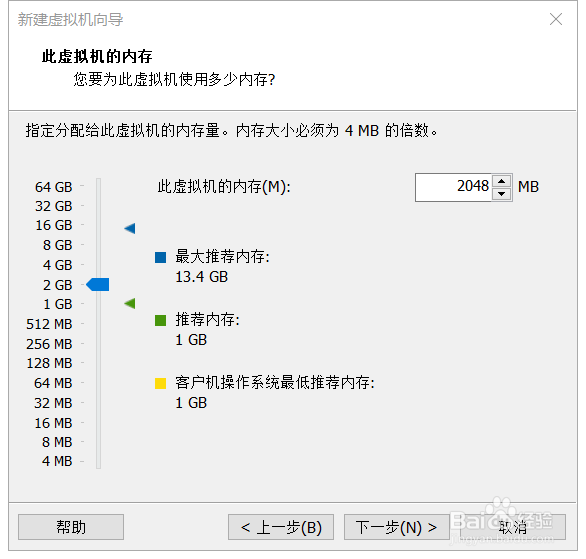
8、“网络类型”窗口。
该窗口的几种网络方式我们后面会为大家详细介绍。在这里可以选择默认“使用网络地址转换(NAT)”,点击“下一步”。
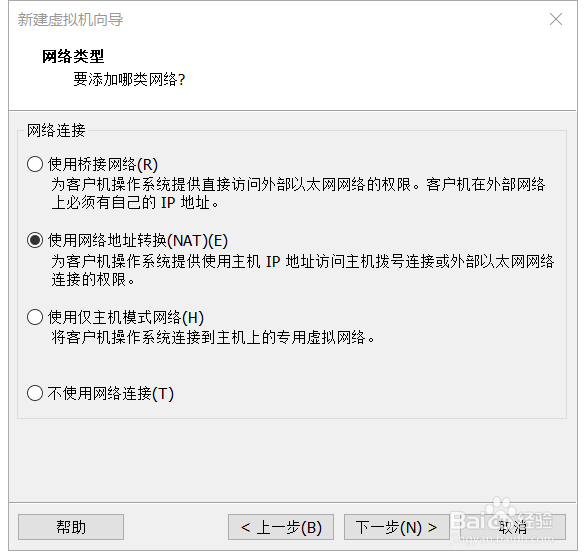
9、“I/O控制器类型”窗口。
主要涉及到几种I/O控制器的区别,具体涉及到I/O的控制方式,我们不详细进行讲解,这里一般只要选默认就好,对大家的使用没有任何影响。点击“下一步”。
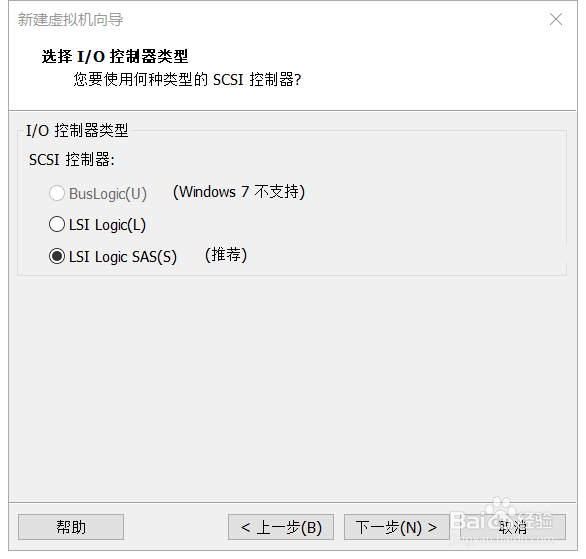
10、“选择硬盘类型”窗口。
选择虚拟的硬盘接口。涉及硬盘接口的相关知识,,我们不详细进行讲解只要注意IDE接口加上光驱最多只能接4块硬盘,SCSI接口则没有限制。我们使用默认就好。但要注意的是,如果使用32位的WINXP系统又用了SCSI硬盘,必须从 VMware 网站下载专门的 SCSI 驱动程序才能正常使用,否则只能使用IDE接口。点击“下一步”。
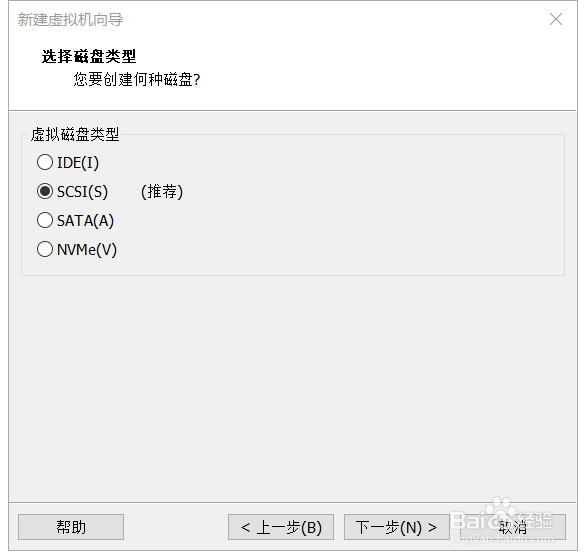
11、“选择磁盘”窗口。
共有三个选项:
“创建新虚拟硬盘”,即创建一个新的虚拟硬盘文件存放于物理硬盘中作为虚拟机的硬盘。
“使用现有的虚拟硬盘”,即可选择一个之前创建的虚拟机的虚拟硬盘文件,将它作为新创建虚拟机的硬盘文件,该方法不新建文件。
“选择物理磁盘”,将整个物理硬盘分区作为该虚拟机的硬盘,但这会使物理机能够直接访问虚拟机中的文件,破坏了虚拟机与物理机的隔离,一但物理机误操作,将导致虚拟系统的损坏。一般我们使用“创建新虚拟硬盘”,点击“下一步”。
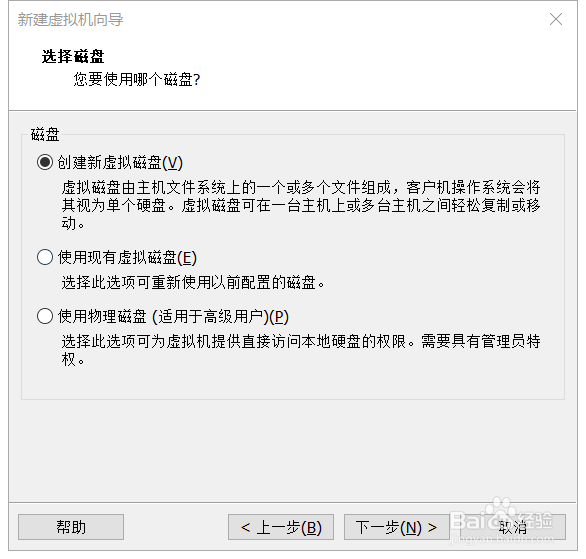
12、指定磁盘容量”窗口。
根据个人需求选择容量大小,无特殊要求保持默认值就好,注意:此处千万不要选择“立即分配所有磁盘空间”,那样会导致虚拟机文件直接创建相应大小的文件,就是假设你建立了一个160GB的磁盘,虚拟机会立即在物理磁盘中创建一个160GB大的文件,并且在物理磁盘分区容量不足时,会创建文件失败。如果不选择,则会建一个很小的磁盘文件,然后在虚拟机的使用过程中,根据存储的内容不断扩大文件;在创建的过程中,即使物理磁盘分区容量小于我们要建立磁盘的容量时,也能够正常创建。
“将虚拟磁盘存储为单个文件”,该选项具有较好的磁盘读写性能,若是虚拟机磁盘文件创建后不需要经常移动的话,可选该选项。
“将虚拟磁盘拆分成多个文件”,该选项会创建多个磁盘文件,每个磁盘文件不会过大,对虚拟机磁盘文件的拷贝和移动更加方便,但会降低磁盘读写性能。
在这里我们将磁盘大小设置为160GB,选择“将虚拟磁盘存储为单个文件”然后点击“下一步”。
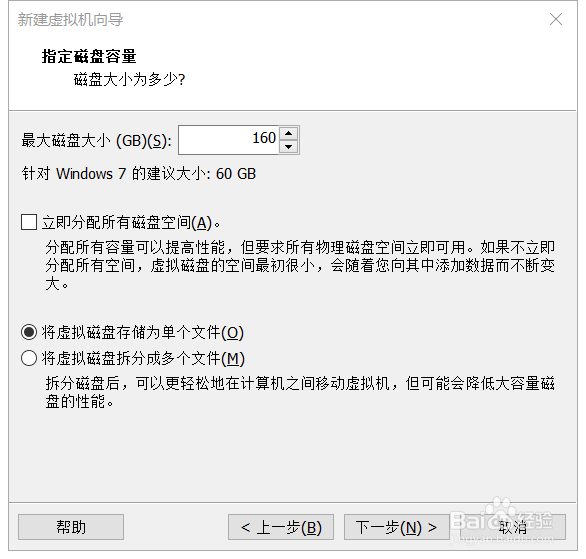
13、“指定磁盘文件”窗口
可以自定义虚拟机磁盘文件的文件名,一般使用默认就行。点击“下一步”。
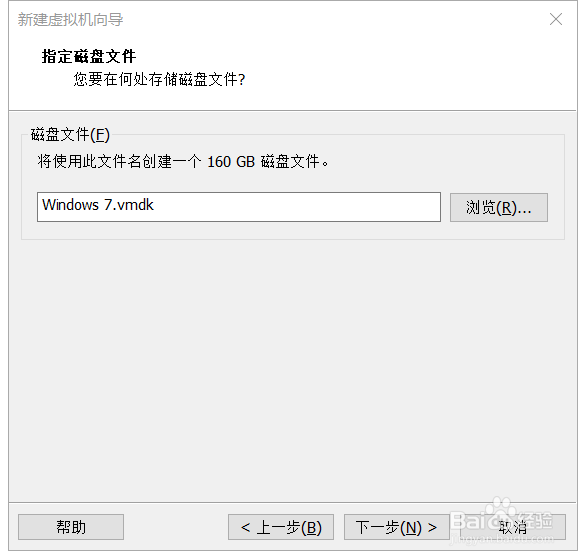
14、“确认新安装的虚拟机配置信息”窗口
点击完成按钮,虚拟机即创建完成。
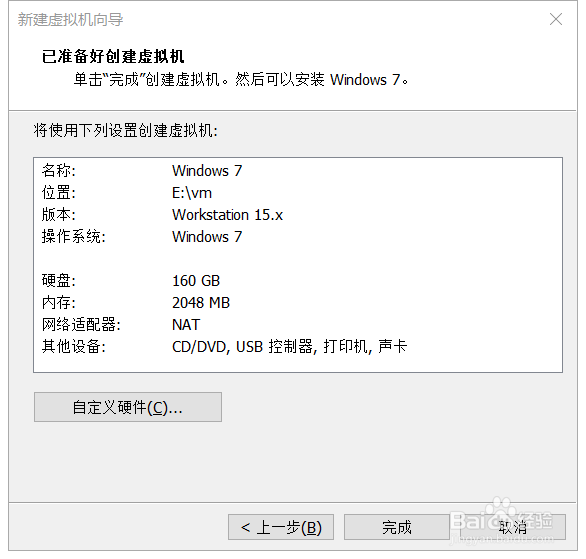
1、选中创建好的虚拟机,点击鼠标右键,在弹出的快捷菜单中点击“设置”。
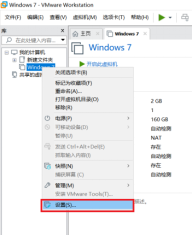
2、在弹出的“虚拟机设置窗口中”,选择左侧“CD/DVD(SATA)”,在右侧连接中选择“使用物理驱动器”或“使用ISO映像文件”(“使用物理驱动器”是让我们的虚拟机直接将物理光驱作为它的光驱来使用,“使用ISO映像文件”是将我们下载的光盘ISO文件作为虚拟机的虚拟光驱来使用。)如果选择“使用ISO映像文件”,测要先下载好操作系统的ISO文件,点击右侧的“浏览按钮”将它加载入虚拟机。设置完成后点击“确定”按钮。
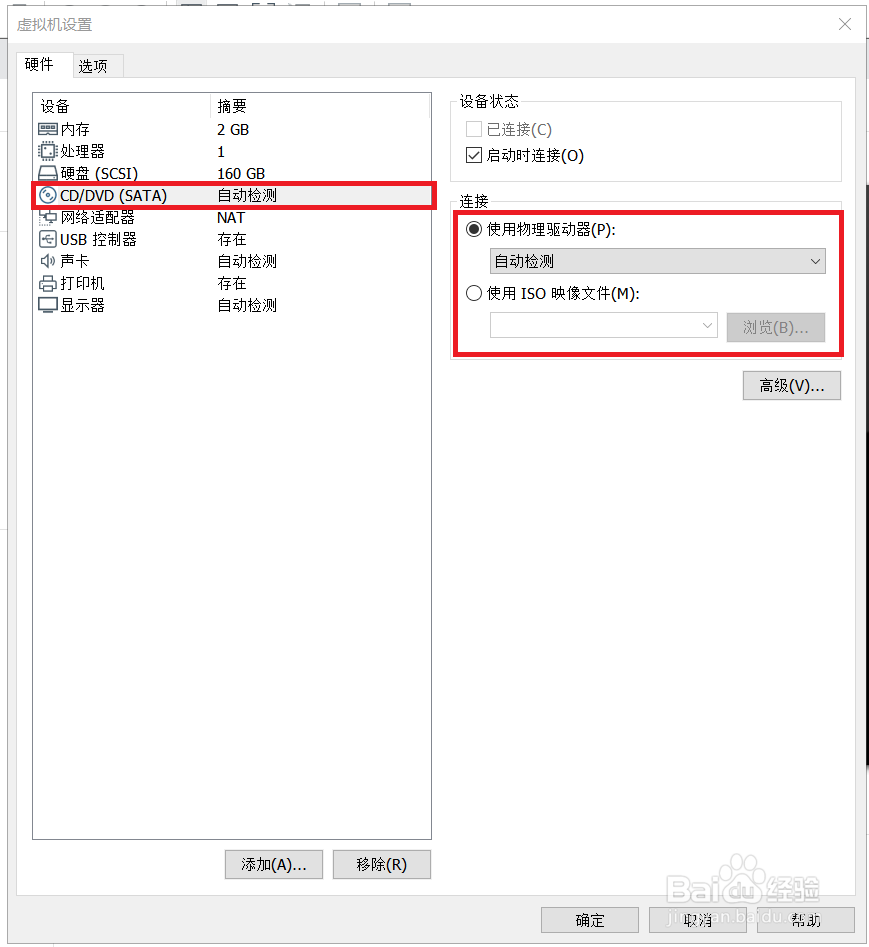
3、启动虚拟机并安装操作系统
设置好光驱文件后,启动虚拟机,点击上方“启动此客户机操作系统”按钮即可启动虚拟机,按物理机安装操作系统的方法安装好操作系统即可。要注意的是,我们鼠标进入虚拟机窗口操作时,会发现无发回到物理机进行操作,此时按“ctrl+alt”键即可操作。在安装完操作系统后,安装VM Tools可使鼠标自由进出虚拟机与物理机。